管理员快速入门 - Microsoft Engage Center (Services Hub)
在继续之前
- 查看 Microsoft Engage Center 概述。
- 查看功能概述。
- 了解 Microsoft Engage Center 工作区。
- 了解角色和权限的工作原理。
- 了解如何管理 Microsoft Entra 组。
扩大团队
具有“管理 Microsoft Entra 组”权限的用户可以通过 Microsoft Entra 组管理其他 Microsoft Engage Center 用户的访问权限。
重要
如果是新协议(首次设置),则只有指定的客户支持经理 (CSM) 才能登录以完成后续步骤。
请访问客户支持经理 (CSM) 快速入门,了解如何确定管理模型。
如果你是指定的 CSM 并希望将此角色委托给其他人,请联系 Microsoft 客户成功客户经理 (CSAM),向其提供要委派为新 CSM 的人选名称。 指定后,新的人选可以执行以下步骤。
授予 Microsoft Entra 组访问权限
要向团队成员授予对一组权限的访问权限,需要添加一个 Microsoft Entra 组,其中包含要具有该访问权限的用户。 不能在 Microsoft Entra 组之外单独添加用户。
转到“组”选项卡,然后选择“添加”按钮。
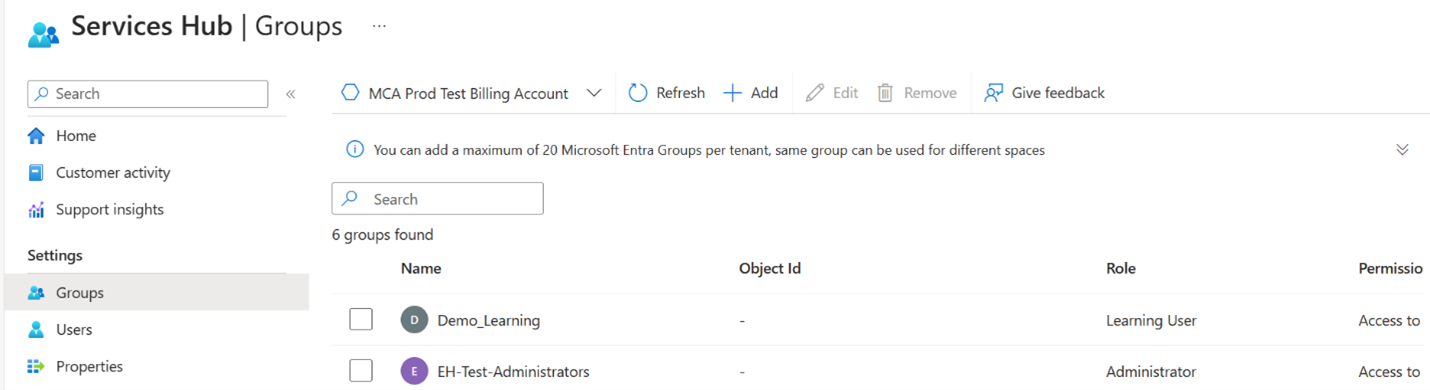
搜索 Microsoft Entra 组。 如果已设置 Microsoft Entra 组,请按组名称或对象 ID 搜索 Entra 组。 备注:搜索的 Entra 组必须位于当前的目录中。
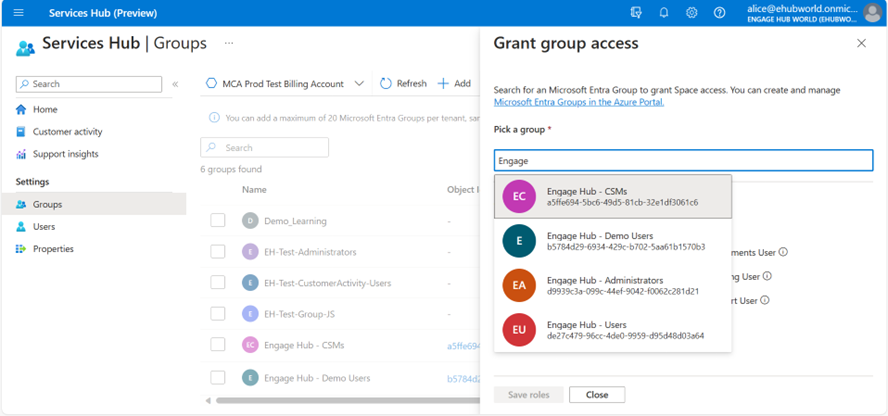
如果尚未为团队设置一个或多个 Microsoft Entra 组,请在 Azure 门户中创建一个组,然后返回并执行以下步骤。
为 Microsoft Entra 组选择一个或多个角色,向组中的所有用户授予相同的角色。
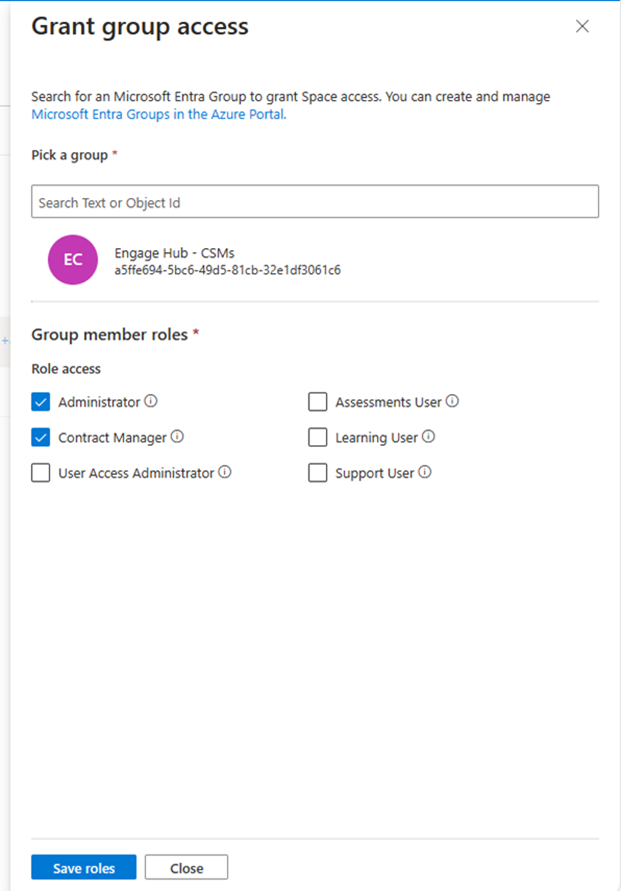
选择“保存角色”以确认更改。
编辑 Microsoft Entra 组
导航到“访问管理”选项卡。从列表中选择一个组,然后选择“编辑”按钮。
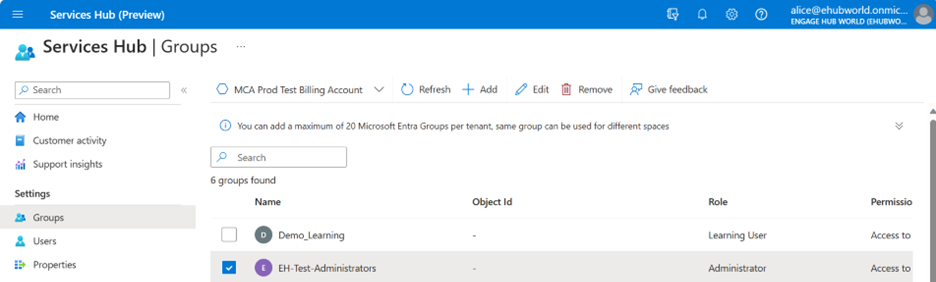
编辑所选 Microsoft Entra 组的组角色。
选择“保存角色”以确认更改。
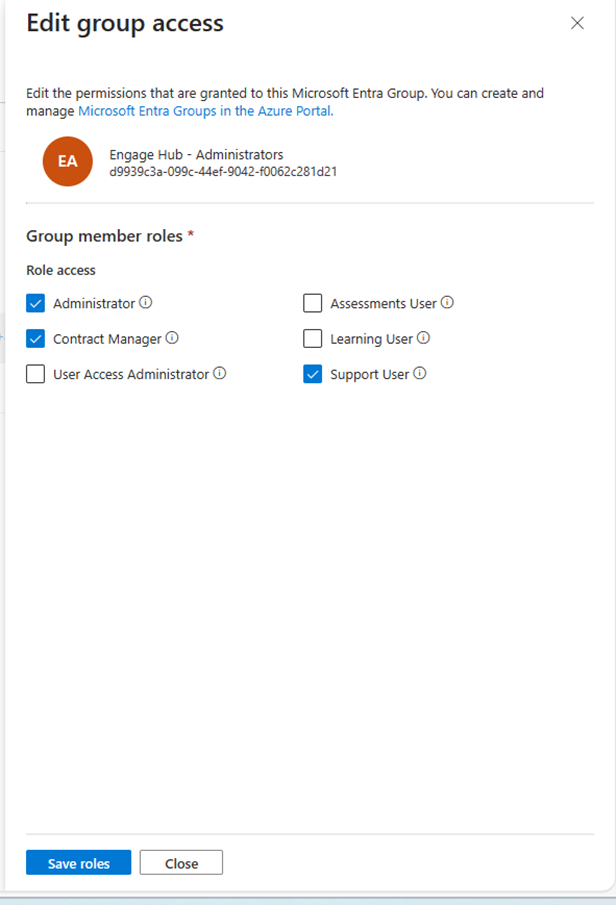
有关如何管理 Microsoft Entra 组的详细信息,请参阅管理 Microsoft Entra 组和组成员。
删除 Microsoft Entra 组
注意
删除 Microsoft Entra 组会删除属于该组所有用户的访问权限,除非另一个 Microsoft Entra 组授予了他们权限,或者他们是系统分配的用户。
导航到“组”选项卡并选择所选的组。
选择“删除”按钮。
